Когда вы впервые купили Mac, вы почти наверняка установили для него часовой пояс и регион, в которых вы жили в то время. И хотя это нормально, если вы останетесь на том же месте, проблемы могут возникнуть, если вы не попадете в эту категорию и переедете в другое место.

Изменение время и регион на вашем Mac могут не входить в тот же список, что и сортировка вашей визы, открытие банковского счета и поиск дома при переезде в новую страну. Но лучше сделать это, по крайней мере, одним из менее важных приоритетов.
В этой статье мы расскажем, как изменить часовой пояс и регион на вашем Mac.
Как изменить регион вашего Mac
Как и изменение языка на вашем компьютере, переключение часового пояса на вашем Mac не требует особых усилий. Найти приложение тоже довольно просто. Все, что вам нужно сделать, это выполнить шаги, описанные ниже.
Шаг 1: Перейдите к логотипу Apple в верхнем левом углу экрана.
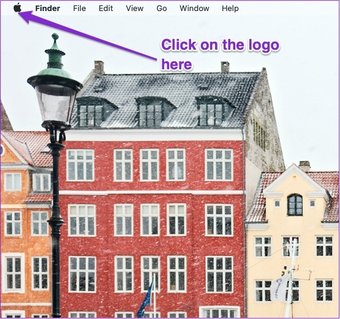
Шаг 2: перейдите в Системные настройки. Это второй вариант; вы найдете его под строкой «Об этом Mac».

Шаг 3. Найдите приложение”Язык и регион”. Значок для этого-синий флаг с белой сферой посередине.
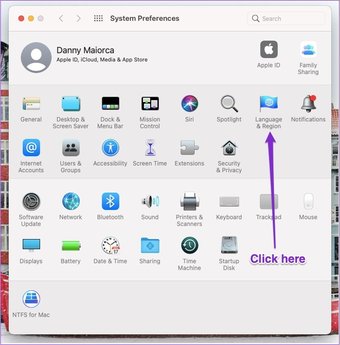
Шаг 4. После того, как вы найден”Язык и регион”, нажмите на него.
Шаг 5: В первом разделе”Регион”нажмите на синие стрелки, чтобы открыть раскрывающееся меню.

Шаг 6: Выберите страну или территорию, в которой вы сейчас находитесь.
После того, как вы выполнив указанные выше действия, ваш Mac должен сразу же обновиться. Если этого не произошло, попробуйте перезагрузить устройство и посмотреть, имеет ли это значение.
Как изменить часовой пояс Mac
Изменение часового пояса на вашем Mac похоже на В случае с изменением региона это несложный процесс. Для этого выполните действия, описанные под этим абзацем.
Шаг 1: Вернитесь к логотипу Apple и снова в Системные настройки.
Шаг 2: вместо выбора языка и региона перейдите в раздел «Дата и время».

Шаг 3: В верхней части окна вы увидите окно с двумя вариантами: Дата и время и Часовой пояс. Выберите последний из них.
Шаг 4: В нижней части окна вы увидите замок. Щелкните здесь.
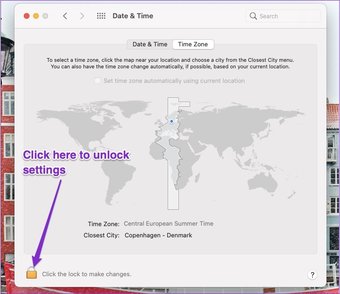
Шаг 5. На следующем экране Mac предложит вам ввести имя пользователя и пароль.. Сделайте и то, и другое.
Шаг 6: Нажмите синюю кнопку”Разблокировать”в нижней части окна.
Шаг 7: Щелкните по той части мира, в которой вы хотите изменить часовой пояс. Если вы хотите выбрать конкретный город (или ближайший к вам, вы можете ввести это в поле «Ближайший город:».
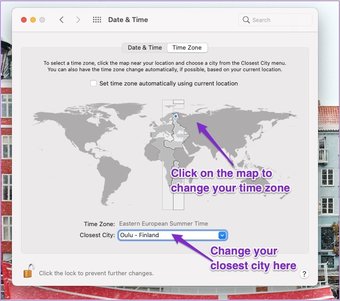
Если вы регулярно путешествуя, вы можете сэкономить много хлопот, позволив вашему Mac самостоятельно изменять часовой пояс. Для этого вам нужно всего лишь поставить галочку рядом с «Автоматически устанавливать часовой пояс с использованием текущего местоположения».
Когда вы закончите, вы можете снова щелкнуть замок в нижней части экрана.
Что делать, если время Mac отключилось на две минуты
In В некоторых случаях вы можете столкнуться с раздражением, когда ваш Mac показывает неправильное время. К счастью, вы можете исправить это с минимальным стрессом-точно так же, как если бы вы хотели отслеживать свое время в Интернете.
Эти шаги помогут вам в процессе.
Шаг 1. В поле”Дата и время”щелкните значок l установите флажок в нижней части окна и введите данные администратора своего компьютера.
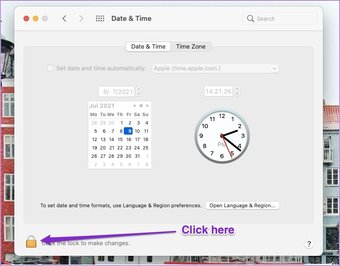
Шаг 2: Введите правильное время над часами.
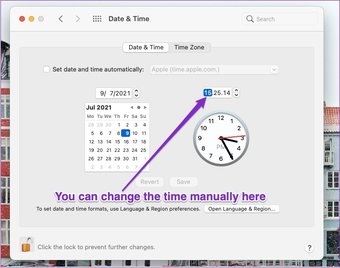
Вы также можете установить флажок« Установить дату и время автоматически ».
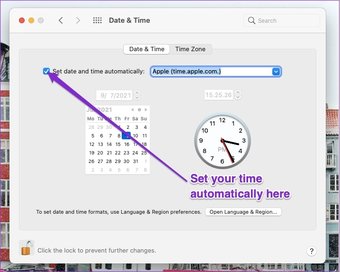
Шаг 3: Независимо от вашего выбора, снова нажмите на замок внизу окна.
Вкл. После того, как вы выполнили вышеуказанные шаги, ваш Mac должен немедленно внести эти изменения. Итак, вы можете закрыть Системные настройки и вернуться к тому, что вы делали.
Нажмите здесь, чтобы перейти на страницу со статьями по macos
Перенести Mac с собой легко
Переезд в другой штат, провинцию или страну стоит достаточно денег без бросить покупку нового гаджета в смесь. К счастью, Mac были разработаны для кочевого поколения.
Изменение часового пояса и региона не требует больших усилий, и, чтобы избежать повторной необходимости, вы можете настроить устройство на автоматическое переключение, когда вы путешествуете с компьютером. где-нибудь еще.
Теперь вы прочитали эти советы, почему бы не попробовать изменить часовой пояс и регион на вашем Mac самостоятельно?
Последнее обновление 10 июля 2021 г.
Вышеупомянутая статья может содержать партнерские ссылки, которые помогают поддерживать Guiding Tech. Однако это не влияет на нашу редакционную честность. Содержание остается непредвзятым и аутентичным.